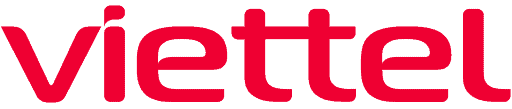Khi điện thoại của bạn không thể kết nối với mạng wifi, điều này có thể xuất phát từ nhiều nguyên nhân, bao gồm cả sự cố kỹ thuật, cài đặt sai lầm hoặc tín hiệu wifi yếu. Tình trạng này có thể làm giảm hiệu suất sử dụng điện thoại của bạn và làm mất đi sự tiện lợi.
Cách sửa lỗi điện thoại không bắt được Wifi phổ biến nhất:
- Kiểm tra kết nối wifi của bạn
- Kiểm tra sóng wifi của điện thoại
- Khởi động lại Wireless router
- Khởi động lại điện thoại
- Quên mạng WiFi và kết nối lại
Khắc phục vấn đề wifi giúp bạn tận hưởng kết nối liên tục, tiết kiệm dữ liệu di động, trải nghiệm giải trí tốt hơn và bảo vệ thông tin cá nhân, cải thiện sự tiện lợi và hiệu suất của cuộc sống. Cùng Viettel Hồ Chí Minh xem chi tiết những cách khắc phục lỗi không kết nối được wifi trên điện thoại đơn giản và nhanh chóng ở dưới đây.
Kiểm tra kết nối Wifi
Trước khi tìm cách khắc phục lỗi điện thoại không bắt được wifi, bạn cần kiểm tra xem liệu điện thoại của mình đã kết nối vào mạng wifi chưa? Nếu bạn đang ở xa so với router, có thể điện thoại sẽ không nhận được tín hiệu liên tục và dẫn đến việc không thể truy cập Internet.
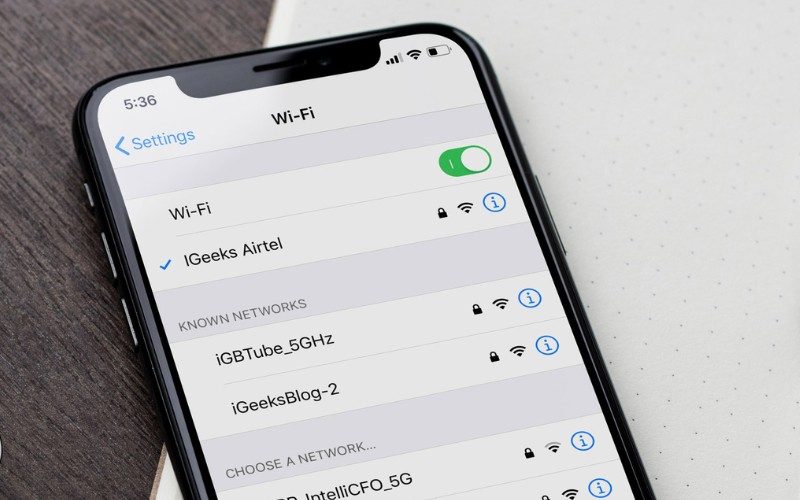
Hãy chắc chắn rằng bạn đang trong phạm vi vùng phủ wifi và điện thoại đã kết nối vào mạng đó. Nếu vẫn còn kết nối và đường truyền vẫn ổn định, hãy thử các cách dưới đây để khắc phục lỗi.
Kiểm tra sóng Wifi của điện thoại
Một lý do khác dẫn đến việc điện thoại không kết nối được wifi có thể là do sóng wifi yếu. Điện thoại của bạn có thể đang ở trong khu vực có sóng wifi yếu hoặc không ổn định, dẫn đến việc không thể truy cập Internet.
Để kiểm tra tình trạng sóng wifi của điện thoại, bạn có thể làm theo các bước sau:
- Đầu tiên, vào cài đặt và chọn mục “Kết nối mạng“.
- Tiếp theo, chọn mục wifi và nhấn vào tên mạng wifi đang sử dụng.
- Bạn sẽ thấy biểu tượng sóng wifi hiển thị trên màn hình. Nếu biểu tượng này đầy đủ dẫn đến tín hiệu WiFi mạnh, còn nếu chỉ là một nửa hay ít hơn, điều đó có thể là nguyên nhân gây ra lỗi kết nối.
Nếu sóng wifi yếu là nguyên nhân không thể kết nối được, bạn có thể di chuyển tới một vị trí gần hơn với router hoặc đặt lại địa chỉ IP của router để cải thiện tín hiệu.
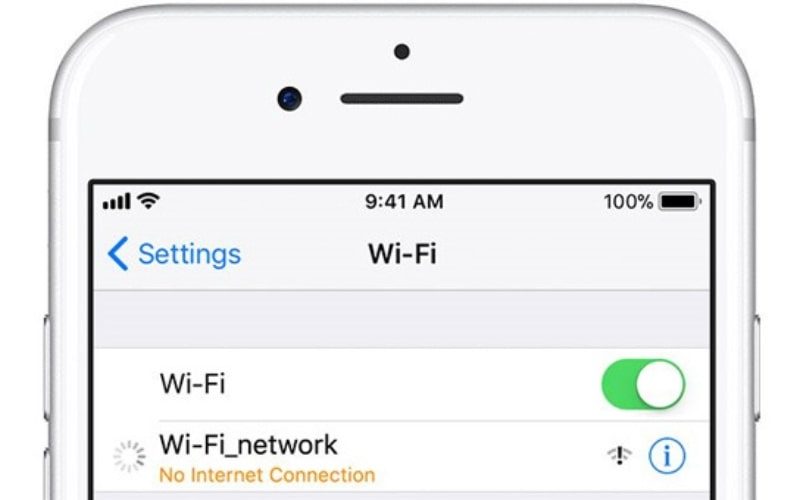
Khởi động lại Wireless router
Một khả năng khác có thể xảy ra là thiết bị phát sóng wifi – router của bạn đang gặp trục trặc. Điều này có thể do hệ thống bị lỗi hoặc đã quá tải khi nhiều thiết bị kết nối cùng lúc. Trong trường hợp này, bạn có thể thử khởi động lại router để giải quyết vấn đề.
Để khởi động lại router, bạn có thể làm theo các bước sau:
- Tìm nút nguồn trên router và nhấn giữ trong khoảng 10 giây.
- Thả nút ra và chờ thiết bị khởi động lại hoàn toàn.
- Khi đèn báo trên router đã sáng đèn xanh hoặc tất cả các đèn báo đều hoạt động bình thường, hãy thử kết nối lại vào mạng WiFi và kiểm tra xem lỗi đã được khắc phục chưa.
Nếu sau khi khởi động lại router mà vẫn không thể kết nối được WiFi, có thể lỗi đến từ router hoặc nhà cung cấp dịch vụ Internet. Trong trường hợp này, bạn có thể liên hệ với nhà mạng để được hỗ trợ và khắc phục sự cố.
Khởi động lại điện thoại
Trong một số trường hợp, lỗi kết nối WiFi có thể do hệ thống của điện thoại gặp phải.Khi gặp trường hợp này, bạn có thể khởi động lại máy.
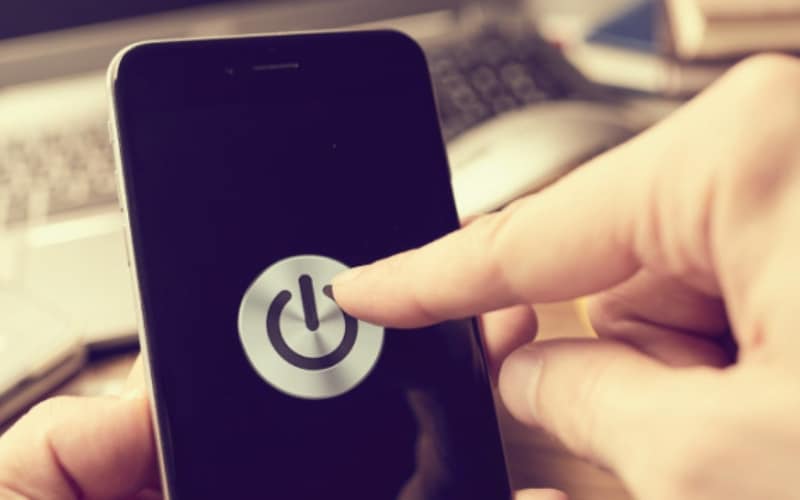
Bạn thực hiện các bước sau đây để khởi động lại máy:
- Trên điện thoại Android: Nhấn giữ nút nguồn và chọn “Khởi động lại”.
- Trên điện thoại iOS: Nhấn giữ nút tắt máy và nút home cùng lúc cho tới khi xuất hiện biểu tượng Apple, sau đó thả ra để điện thoại khởi động lại.
Sau khi khởi động lại điện thoại, hãy kết nối lại vào mạng wifi và kiểm tra xem lỗi đã được khắc phục chưa. Nếu vẫn không thể kết nối được, bạn có thể thử các cách khác.
Quên mạng WiFi và kết nối lại
Nếu các cách trên vẫn không giải quyết được vấn đề, bạn có thể thử quên mạng wifi hiện tại và kết nối lại từ đầu.
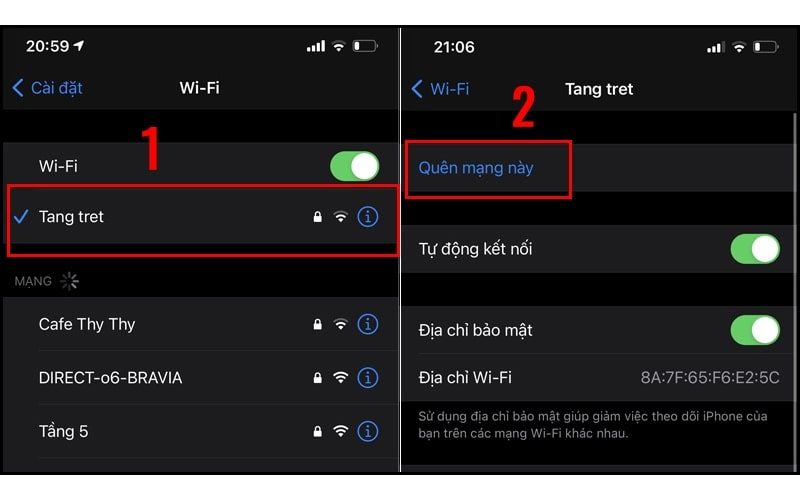
Để thực hiện Quên mạng WiFi, bạn có thể làm theo các bước sau:
- Trên điện thoại Android: Vào cài đặt và chọn mục “Kết nối mạng“. Tiếp theo, chọn “WiFi” và nhấn và giữ tên mạng WiFi mà bạn muốn quên. Cuối cùng, chọn “Quên mạng” và xác nhận.
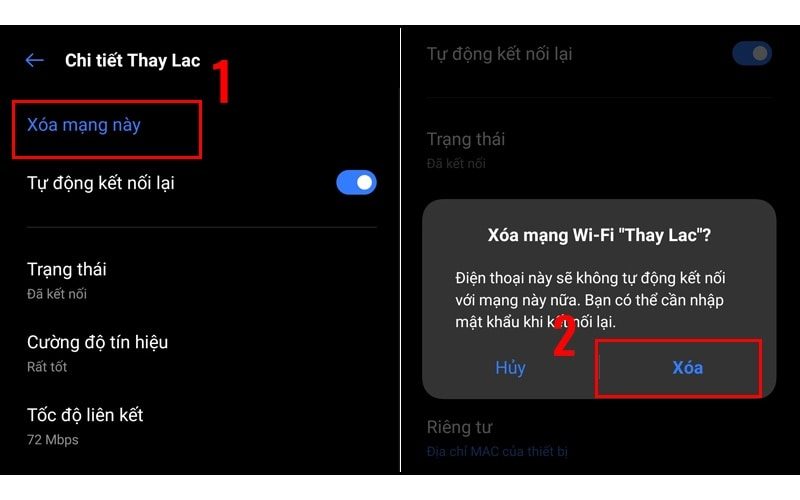
- Trên điện thoại iOS: Vào cài đặt và chọn mục “WiFi“. Nhấn vào tên mạng WiFi muốn quên và chọn “Xóa mạng” rồi xác nhận.
Sau khi quên mạng, hãy kết nối lại với mạng WiFi và nhập lại mật khẩu. Đôi khi việc này có thể giúp khắc phục lỗi kết nối được.
Đặt lại cài đặt mạng
Nếu các cách khắc phục điện thoại không bắt được wifi trên đều không giải quyết được vấn đề, có thể lỗi gây ra do cài đặt mạng trên điện thoại của bạn. Trong trường hợp này, bạn có thể đặt lại cài đặt mạng để khắc phục sự cố.
Để đặt lại cài đặt mạng, bạn có thể làm theo các bước sau:
- Trên điện thoại Android: Vào cài đặt và chọn mục “Kết nối mạng“. Tiếp theo, chọn “Thiết lập bổ sung” và chọn “Đặt lại cài đặt mạng“. Cuối cùng, xác nhận yêu cầu và đợi điện thoại khởi động lại.
- Trên điện thoại iOS: Vào cài đặt và chọn mục “Tổng quan“. Tiếp theo, chọn “Đặt lại” và chọn “Đặt lại cài đặt mạng“. Xác nhận yêu cầu và đợi điện thoại khởi động lại.
Sau khi đặt lại cài đặt mạng, hãy kết nối lại với mạng WiFi và kiểm tra xem lỗi đã được khắc phục chưa.
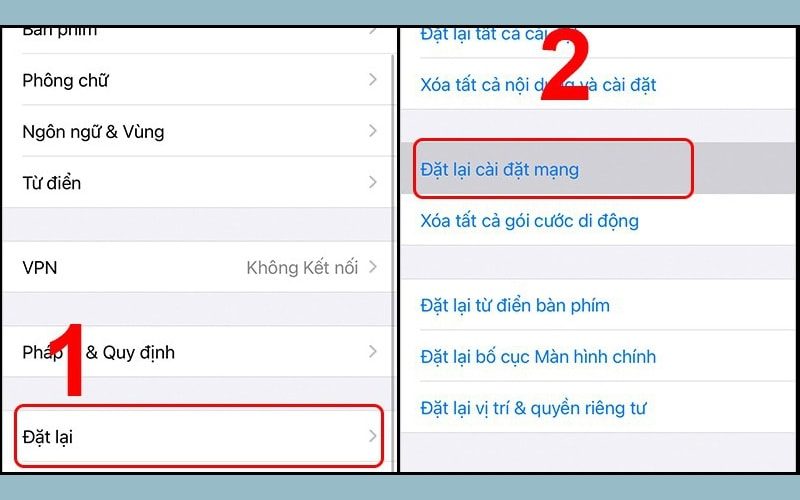
Cập nhật hệ điều hành
Việc sử dụng phiên bản hệ điều hành cũ có thể gây ra nhiều lỗi cho điện thoại của bạn. Vì vậy, để giải quyết lỗi không kết nối được wifi trên điện thoại, bạn nên cập nhật hệ điều hành lên phiên bản mới nhất.
Đối với điện thoại Android, bạn thực hiện như sau: Vào “Cài đặt” > Chọn “Cập nhật phần mềm”.
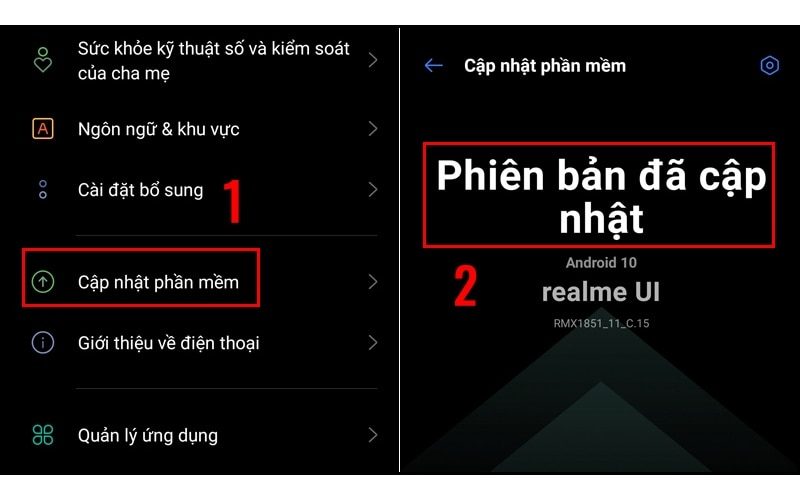
Đối với điện thoại iOS, bạn có thể làm theo các bước sau:
- Vào “Cài đặt” trên điện thoại.
- Chọn mục “Cài đặt chung” chọn “Cập nhật phần mềm“”
- Nếu có bản cập nhật mới, hãy tải về và cài đặt lên điện thoại của bạn.
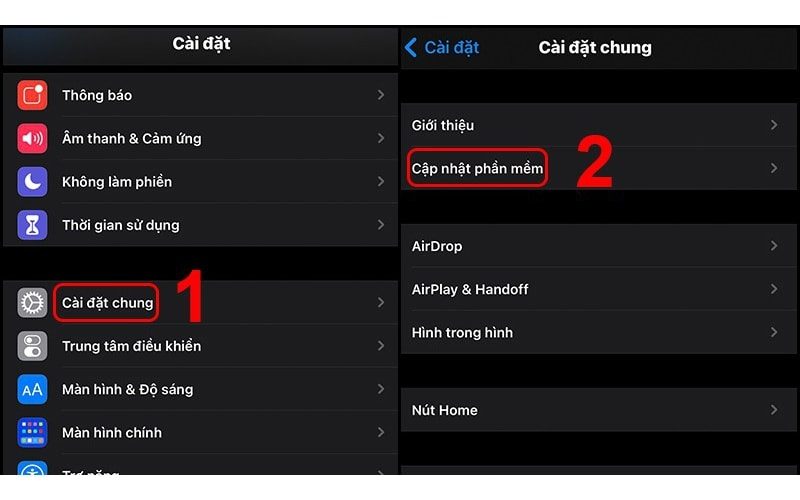
Sau khi cập nhật hệ điều hành, hãy kết nối lại với mạng WiFi và kiểm tra xem lỗi đã được khắc phục chưa.
Đem sửa chữa hoặc bảo hành điện thoại ở trung tâm
Nếu các cách trên đều không giải quyết được vấn đề, có thể lỗi gây ra do phần cứng hoặc hệ thống của điện thoại. Trong trường hợp này, bạn có thể mang điện thoại đến các trung tâm sửa chữa hoặc bảo hành để được kiểm tra và khắc phục sự cố.
Với những điện thoại đang trong thời gian bảo hành, bạn có thể yêu cầu bảo hành miễn phí hoặc đổi sản phẩm mới nếu lỗi không được khắc phục.
Xem thêm: 8 vị trí đặt wifi tốt nhất trong nhà để tối ưu hóa mạng không dây
Trên đây là những cách đơn giản để khắc phục sự cố điện thoại không bắt được wifi. Bạn có thể áp dụng theo các bước trên để giải quyết vấn đề một cách nhanh chóng và hiệu quả. Hy vọng bài viết này sẽ giúp bạn giải quyết được vấn đề và có thể sử dụng mạng wifi một cách thuận tiện và ổn định hơn.